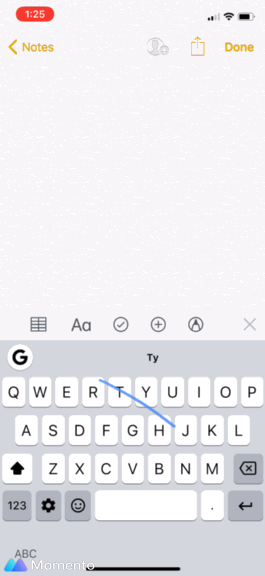آخر الأخبار
هكذا تستطيع الكتابة على شاشة الآيفون بدون رفع إصبعك بطريقة الكتابة بالانزلاق
جدول الموضوع
طريقة الكتابة دون رفع الإصبع من على شاشة iPhone
الكتابة بالانزلاق
تكثر التطبيقات التي تساعد المستخدمين في التعامل مع أنواع الجوالات المختلفة وكذلك تساعدك في التعامل مع واتساب وفيسبوك وغيرة.
هذه التطبيقات يطلق عليها تطبيقات الطرف الثالث، وهي كثيرة على صفحة الإنترنت وقد يصعب الأختيار الجيد منها.
واليوم نتكلم عن كيفية الكتابة بالانزلاق على لوحة مفاتيح نظام iOS لجوالات الآيفون، ولتنفيذ الوظيفة فهنا نحتاج لتطبيق ثالث يساعد.
ومع وجود مجموعة متنوعة من خيارات الجهات الخارجيّة في المتجر، إلا أن من أفضل التطبيقات للمساعدة تطبيقي GBOARD و SWIFTKEY.
ونستعرض هنا كيفيّة استخدام الكتابة بالانزلاق على iPhone بإستخدام تطبيق GBOARD
اختر تطبيق لوحة المفاتيح الذي يدعم الكتابة بالانزلاق السريع، وقُم بتنزيله من App Store.
افتح الإعدادات Settings، واسحب لأسفل إذا لزم الأمر واضغط على لوحة المفاتيح Keyboard.
انقر على Keyboards في الأعلى، ثم حدّد إضافة لوحة مفاتيح جديدة Add New Keyboard.
الآن، اضغط على لوحة مفاتيح Gboard في القائمة السُفليّة.
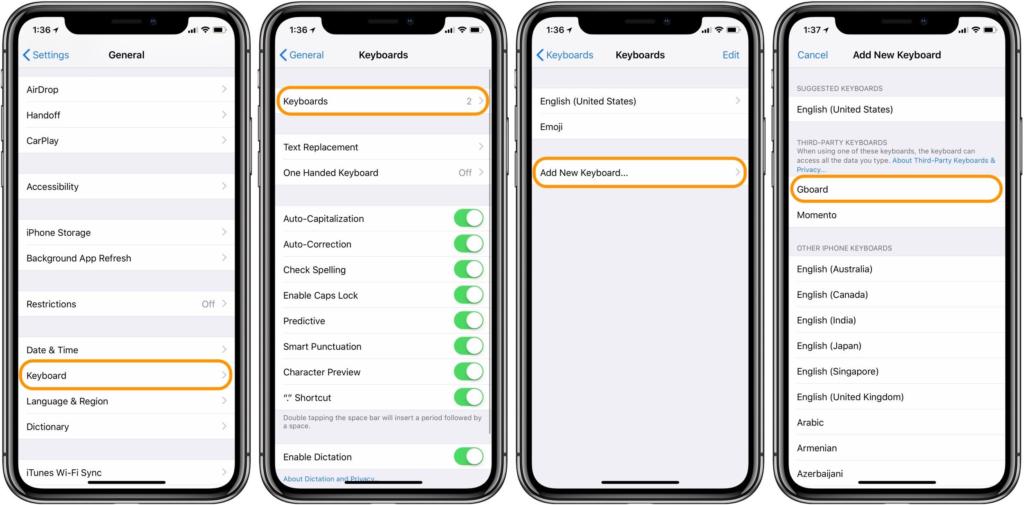 يُمكنك النقر على Gboard وتشغيل/إيقاف الوصول الكامل، كما هو موضح في الصورة الموجودة على اليسار.
يُمكنك النقر على Gboard وتشغيل/إيقاف الوصول الكامل، كما هو موضح في الصورة الموجودة على اليسار.
ستحصل كل لوحة مفاتيح تابعة لجهة خارجيّة على إمكانيّة الوصول إلى ما تكتبه.
إلا أن إيقاف خيار “Allow Full Access” يعني أن الأطراف الثالثة ستنفذ بنود وشروط شركة آبل في حالة جمعها.
لاستخدام وظيفة السحب/الانزلاق في لوحة المفاتيح الجديدة:
انقر على رمز الكرة الأرضية في الزاوية السُفليّة اليُسرى حتى ترى لوحة المفاتيح الجديدة المُثبّتة مُسبقًا.
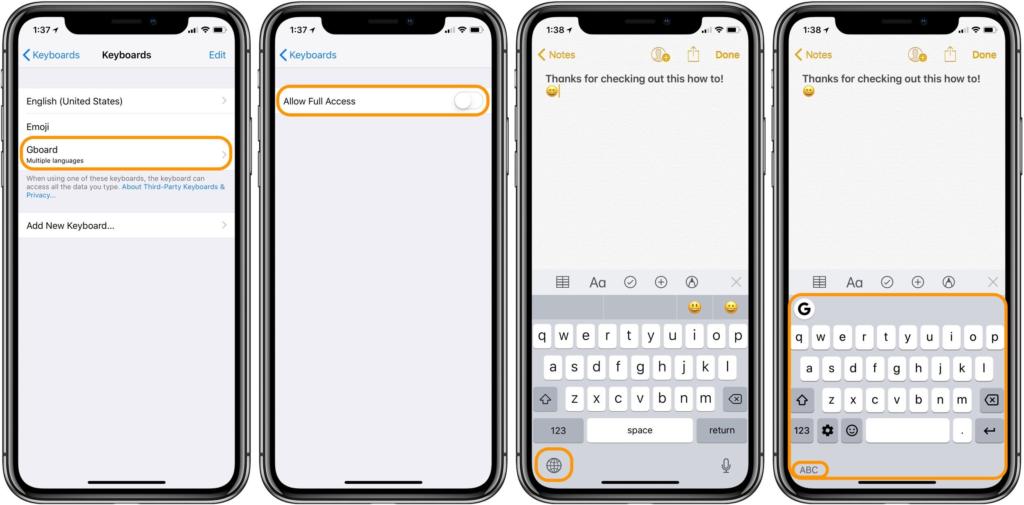
اقرأ أيضاً: تطبيق FitMenCook يوفر 445 وصفة غذائية صحية وخطوات تتيح لك إعدادها بنفسك